Избавляемся от автоматической перезагрузки в Windows 10: подробное руководство
Узнайте, как избежать неожиданных перезагрузок и сохранить свою работу, следуя простым шагам в Windows 10.
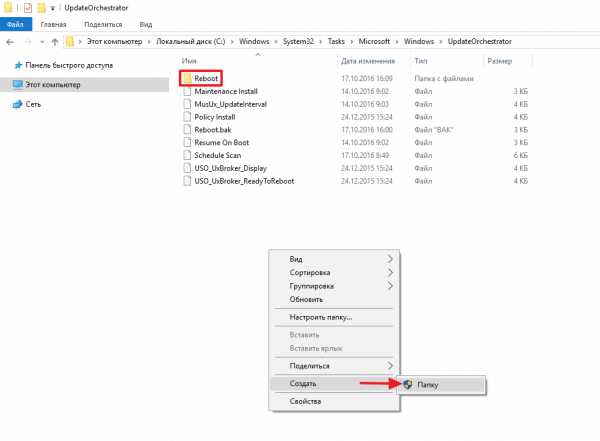
Откройте Параметры Windows, затем перейдите в Обновление и безопасность, выберите Расширенные параметры и деактивируйте автоматическую перезагрузку.
Как отключить автоматическую перезагрузку при синем экране Windows 10

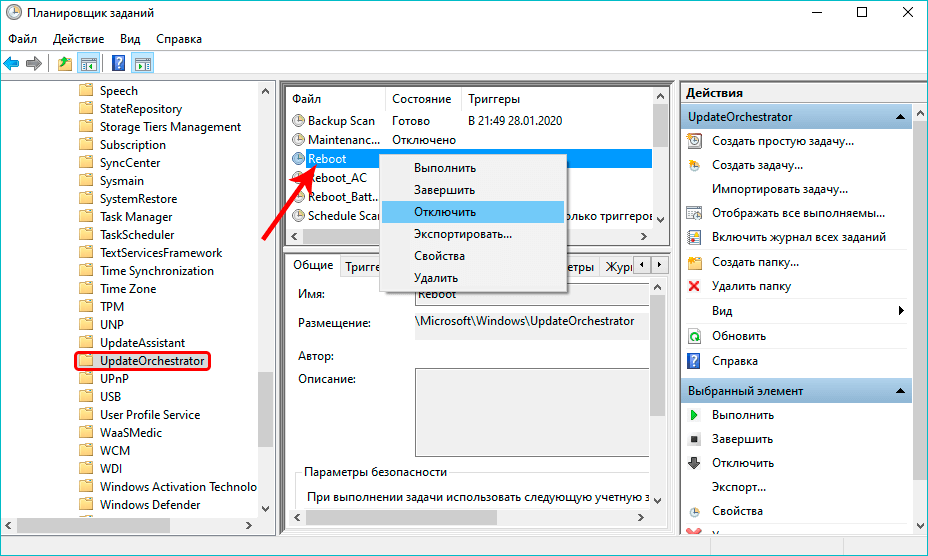
Используйте групповые политики: нажмите Win + R, введите gpedit.msc, перейдите в Компьютерные настройки ->Административные шаблоны ->Windows компоненты ->Windows Update и отключите функцию автоматической перезагрузки.
ТОРМОЗЯТ ИГРЫ? Как отключить Turbo Boost Процессора и РЕШИТЬ ПРОБЛЕМУ
Установите режим Ожидание для соединения Wi-Fi: откройте Центр управления сетями и интернетом, выберите свое соединение Wi-Fi, перейдите в свойства, затем во вкладку Управление электропитанием и отключите автоматическое отключение для экономии энергии.
Не запускается Windows fixicomp.ruь компьютер в исходное fixicomp.ruновление системы
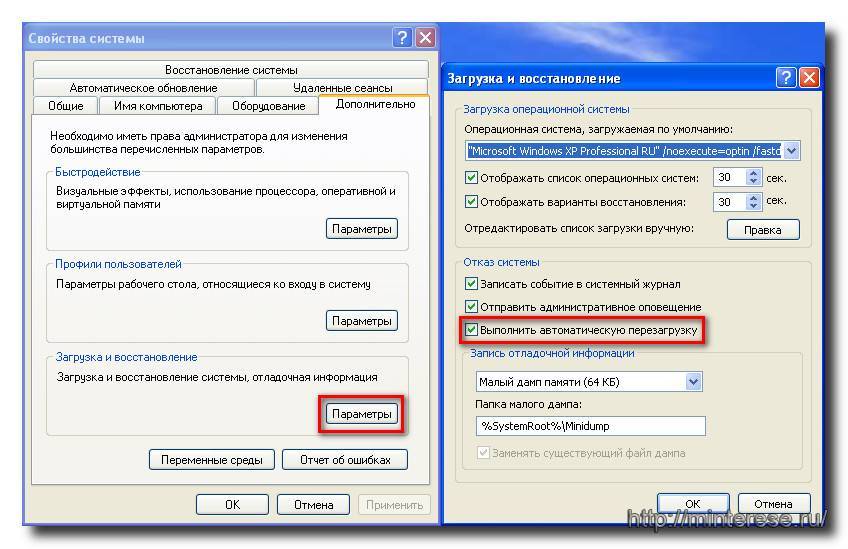

Используйте редактор реестра: откройте Задачник, выберите Файл ->Запустить новую задачу, введите regedit и найдите путь HKEY_LOCAL_MACHINE/SOFTWARE/Policies/Microsoft/Windows/WindowsUpdate/AU. Создайте параметр NoAutoRebootWithLoggedOnUsers и установите его значение в 1.
Как отключить автоматическую перезагрузку Windows

Переходите на ручное управление обновлениями: нажмите Win + I, перейдите в Обновление и безопасность ->Windows Update ->Расширенные параметры ->выберите Уведомить, но не загружать.
При запуске Windows 10 шарики крутятся БЕСКОНЕЧНО

Используйте специальные утилиты для управления обновлениями, такие как Windows Update Blocker, чтобы полностью контролировать процесс обновления операционной системы.
Как отключить автоматическую перезагрузку Windows 10
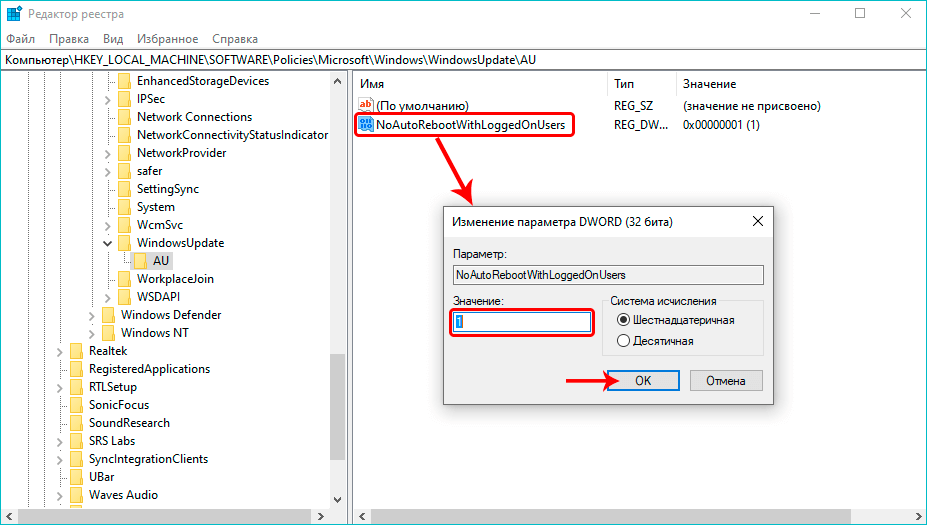

Проверяйте расписание обновлений и выбирайте наиболее удобное время для их установки, чтобы избежать автоматических перезагрузок во время работы.
15 горячих клавиш, о которых вы не догадываетесь

Установите политику группы Не перезагружать автоматически при входе пользователей для компьютера: откройте gpedit.msc, перейдите в Компьютерные настройки ->Административные шаблоны ->Windows компоненты ->Windows Update и активируйте эту опцию.
Как полностью отключить автоматическую перезагрузку Windows 10
Как отключить автоматическую перезагрузку, после обновления Windows 10?
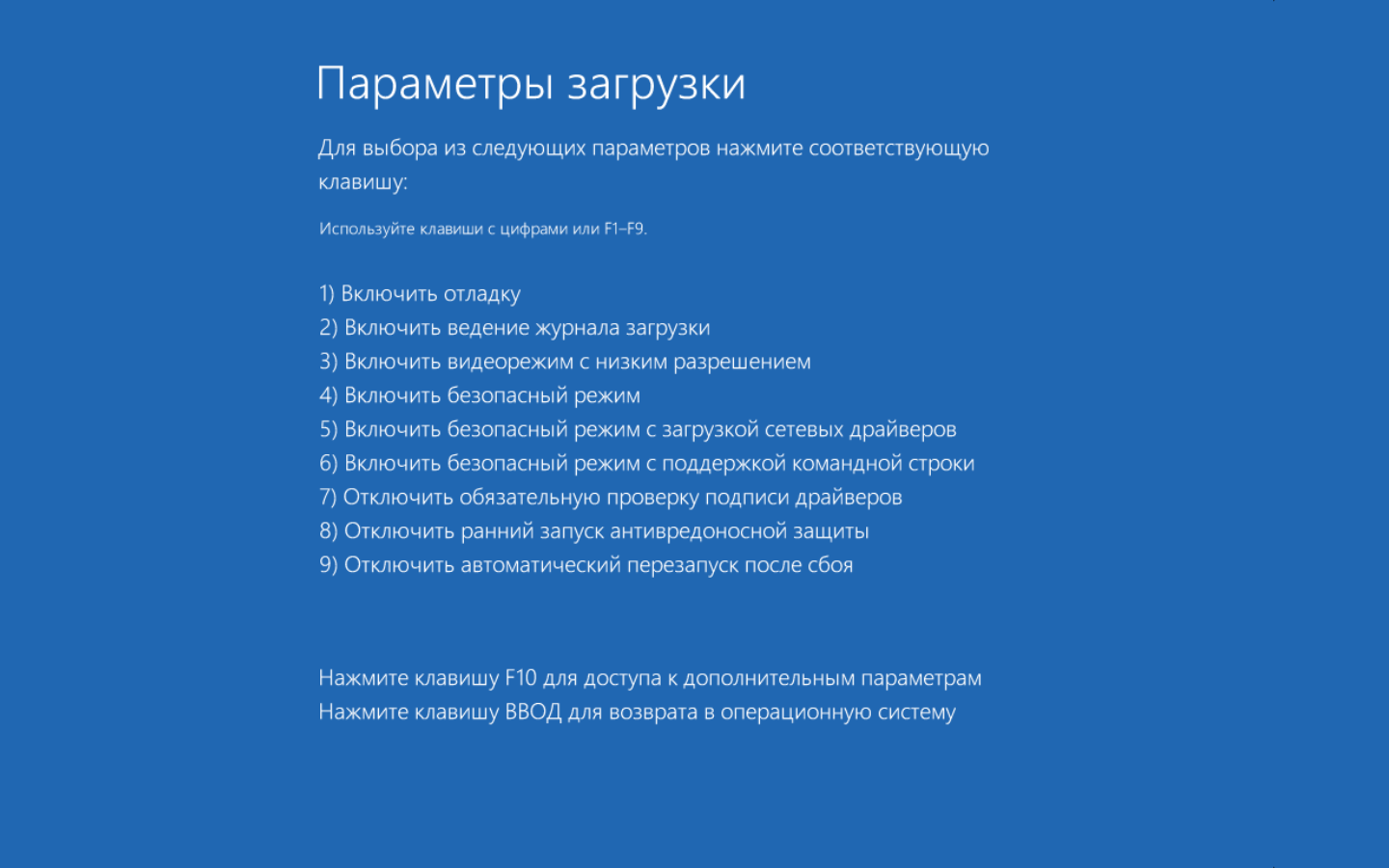
Не забывайте периодически проверять наличие обновлений и устанавливать их вручную в удобное для вас время, чтобы контролировать процесс обновления операционной системы.
Как отключить автоматическую перезагрузку Windows 10
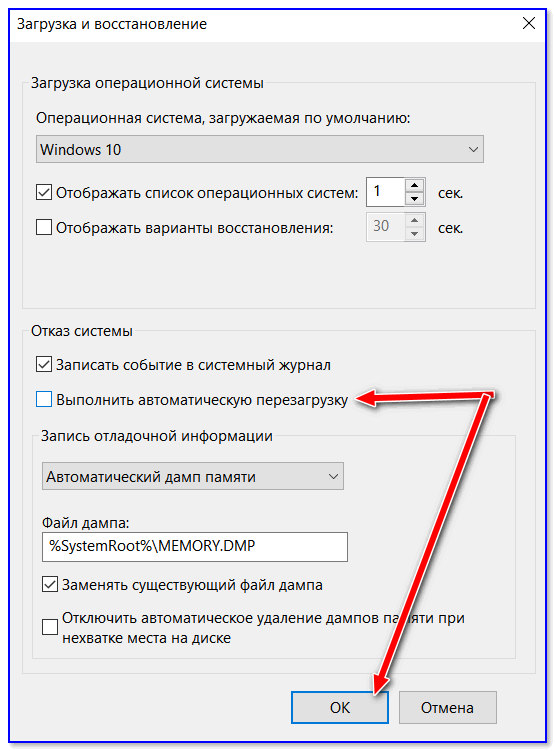
При необходимости, отключите службу автоматической загрузки обновлений через Услуги (services.msc), найдите службу Обновление Windows и измените ее режим на Отключено.
